- O motivo pelo qual seu navegador está usando altos recursos de CPU pode ser extensões corrompidas ou configurações incorretas do navegador.
- Uma maneira rápida de corrigir esse problema é desabilitar o recurso de aceleração de hardware nas configurações do navegador.
- A execução do processo de solução de problemas integrado em alguns navegadores também pode normalizar o uso da CPU.
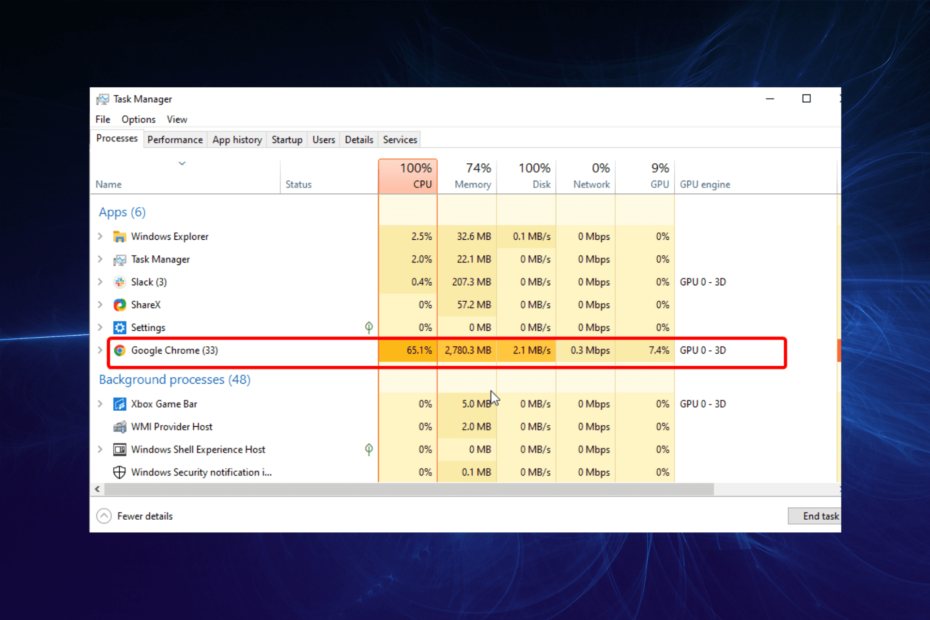
- Migração fácil: use o assistente Opera para transferir dados existentes, como favoritos, senhas, etc.
- Otimize o uso de recursos: sua memória RAM é usada com mais eficiência do que em outros navegadores
- Privacidade aprimorada: VPN gratuita e ilimitada integrada
- Sem anúncios: o Ad Blocker integrado acelera o carregamento de páginas e protege contra mineração de dados
- Compatível com jogos: Opera GX é o primeiro e melhor navegador para jogos
- Baixar ópera
Os navegadores são um dos aplicativos mais importantes em PCs. No entanto, eles não devem usar muitos recursos valiosos.
Embora seja verdade que existem navegadores com baixo uso de memória, alguns são conhecidos por usar CPU alta na inicialização ou durante as sessões de navegação.
Isso diminui consideravelmente o seu PC e causa uma série de problemas. Este guia mostrará como resolver o problema de forma eficaz em diferentes navegadores.
Por que meu navegador está ocupando tanto CPU?
Na maioria das vezes, seu navegador registra alto uso da CPU devido às suas atividades. Por exemplo, se você abrir muitas guias ao mesmo tempo, isso resultará em monopolização de recursos.
Além disso, as atividades de streaming de vídeo e o uso de muitas extensões do navegador podem ser a causa do problema.
Finalmente, pode ser puramente para o seu navegador por requisito padrão, configurações erradas ou a presença de arquivos corrompidos, especialmente o alto uso de recursos na inicialização.
Qual navegador usa menos CPU?
O melhor navegador moderno com o menor uso de CPU é sem dúvida ÓperaGX. O navegador consome menos recursos apesar de ter uma série de excelentes recursos.
O aplicativo é leve, para começar, mas possui limitadores intuitivos de CPU e RAM para diminuir ainda mais o uso. Você pode definir um limite personalizado para cada guia.
Além disso, você também pode personalizar quanta largura de banda seu navegador pode usar. A ativação desses recursos resultará em desempenho máximo do navegador com impacto mínimo.
Esse pouco uso de recursos é o motivo pelo qual é um dos melhores navegadores para PCs antigos e lentos. O Microsoft Edge é outro navegador que se aproxima do Windows PC para uso mínimo da CPU.

Opera GX
Carregue páginas rapidamente ajustando sua memória e uso de largura de banda!
Como faço para impedir que meu navegador use tanta CPU?
1. Como parar o alto uso da CPU do Firefox na inicialização
1.1. Reinicie o Firefox no modo de solução de problemas
- Inicie o Firefox e clique no botão botão de menu (três linhas horizontais) no canto superior direito.
- Selecione os Ajuda opção.
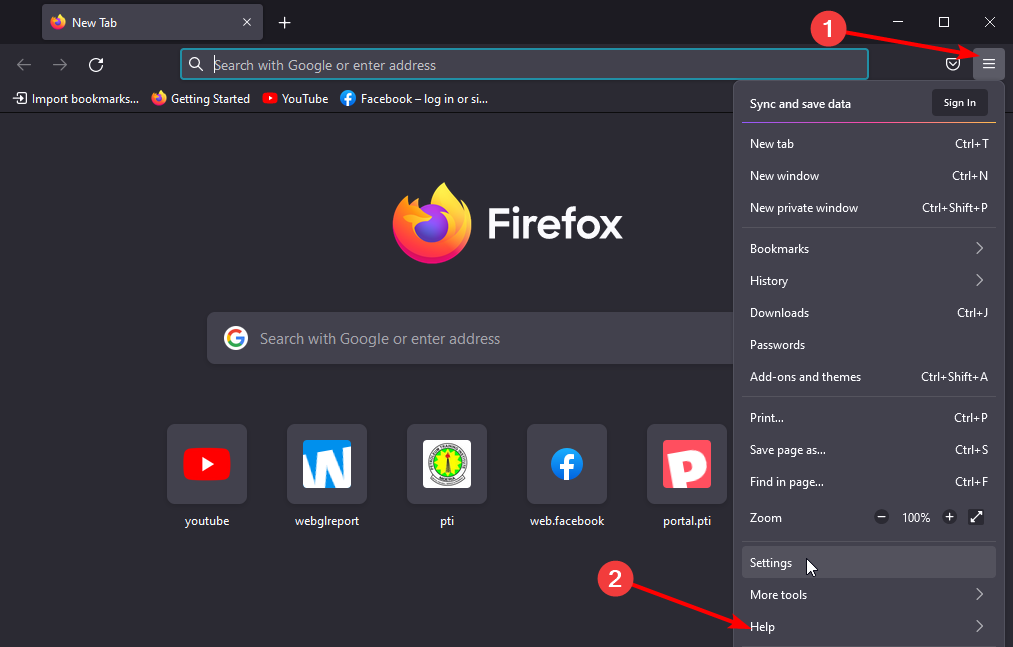
- Escolha o Modo de solução de problemas… opção.
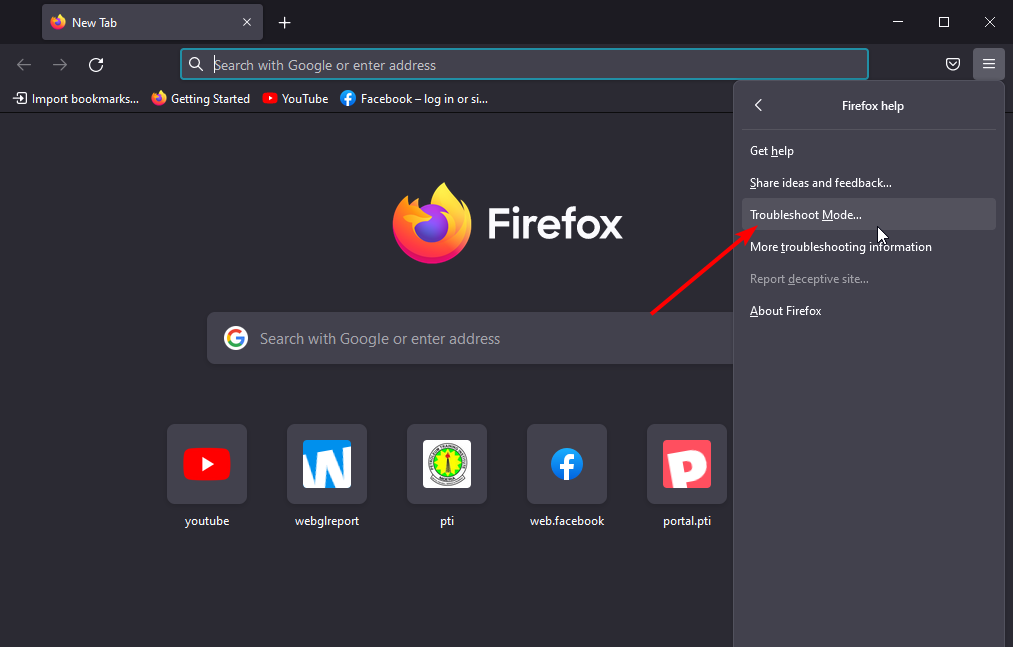
- Agora, clique no Reiniciar botão quando solicitado a confirmar a ação.
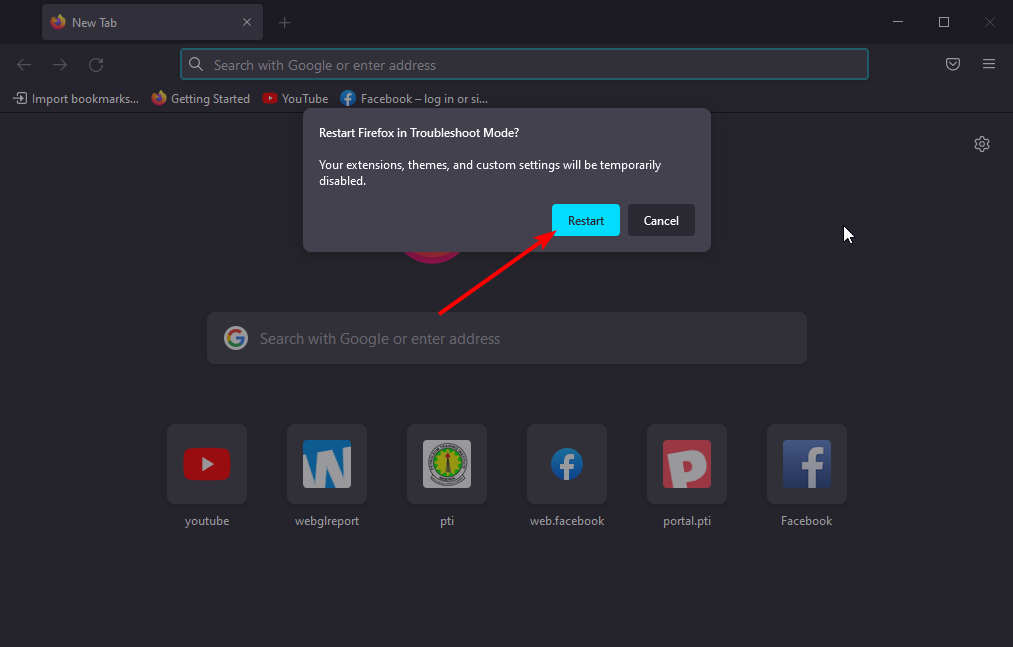
Extensões corrompidas ou temas baixados podem ser o motivo do alto uso da CPU na inicialização do navegador Firefox.
Reiniciar o Firefox no modo de solução de problemas ajudará você a iniciar o navegador com todos os temas, extensões e configurações personalizadas desativados. Agora, você pode verificar se o problema foi corrigido.
1.2. Desinstale e reinstale o Firefox
- aperte o janelas+ EUchaves para o aplicativo Configurações.
- Selecione os Aplicativos opção.
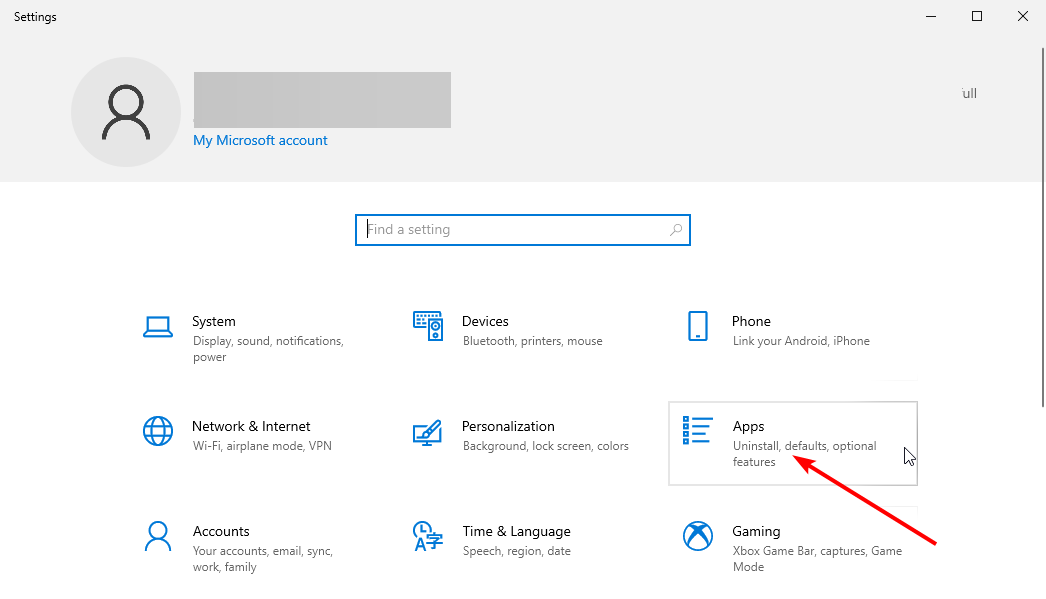
- Role para baixo até o Firefox e clique nele.
- Clique no Desinstalar opção.
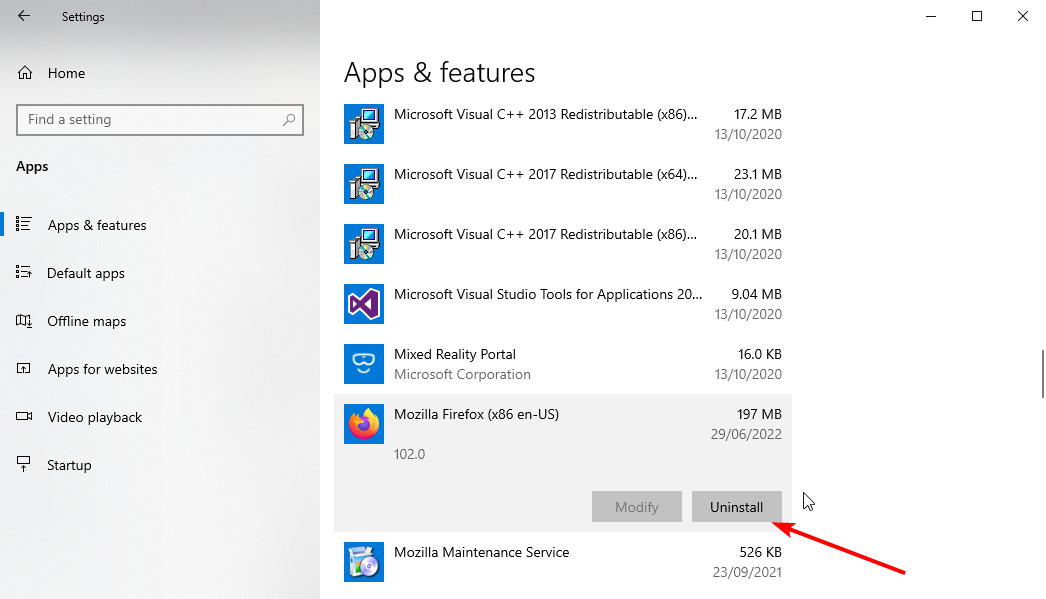
- Vamos para Site oficial do Firefox e baixe o instalador do Firefox.
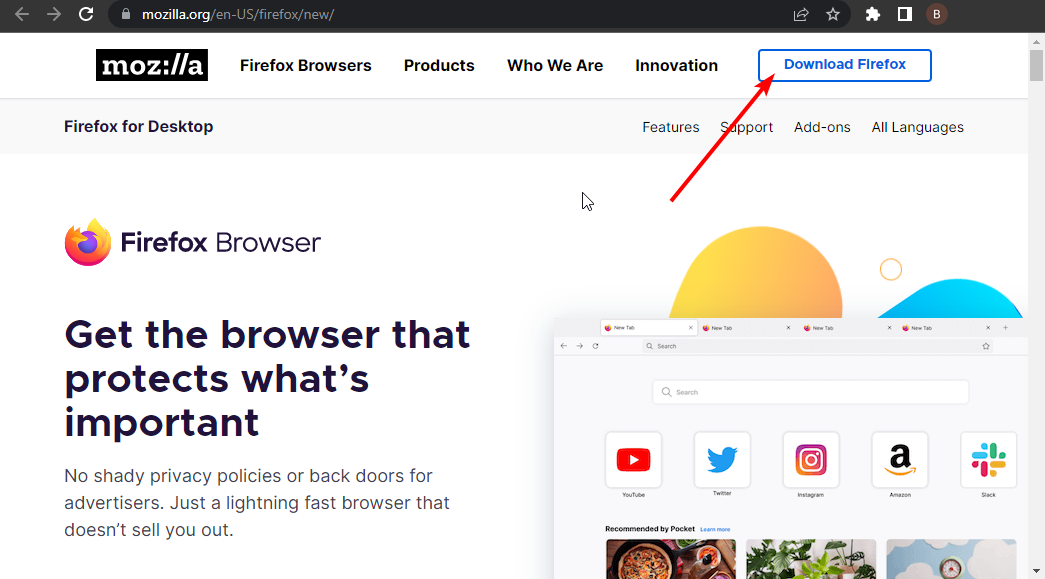
- Clique no arquivo baixado e siga as instruções simples na tela para concluir o processo.
Dica do especialista: Alguns problemas do PC são difíceis de resolver, especialmente quando se trata de repositórios corrompidos ou arquivos ausentes do Windows. Se você estiver tendo problemas para corrigir um erro, seu sistema pode estar parcialmente quebrado. Recomendamos instalar o Restoro, uma ferramenta que irá escanear sua máquina e identificar qual é a falha.
Clique aqui para baixar e começar a reparar.
Se o navegador Firefox ainda estiver registrando alto uso da CPU na inicialização do Windows 11/10 após reiniciá-lo no modo de solução de problemas, talvez o navegador ou alguns de seus arquivos estejam corrompidos.
Nesse caso, sua melhor aposta é desinstalar e reinstalar o navegador.
2. Como parar o alto uso da CPU do Google Chrome no Windows 11/10?
2.1. Desabilitar/remover extensões desnecessárias
- Inicie o Chrome e clique no botão botão de menu (três pontos verticais) no canto superior direito.
- Selecione os Mais ferramentas opção.
- Escolher Extensões.
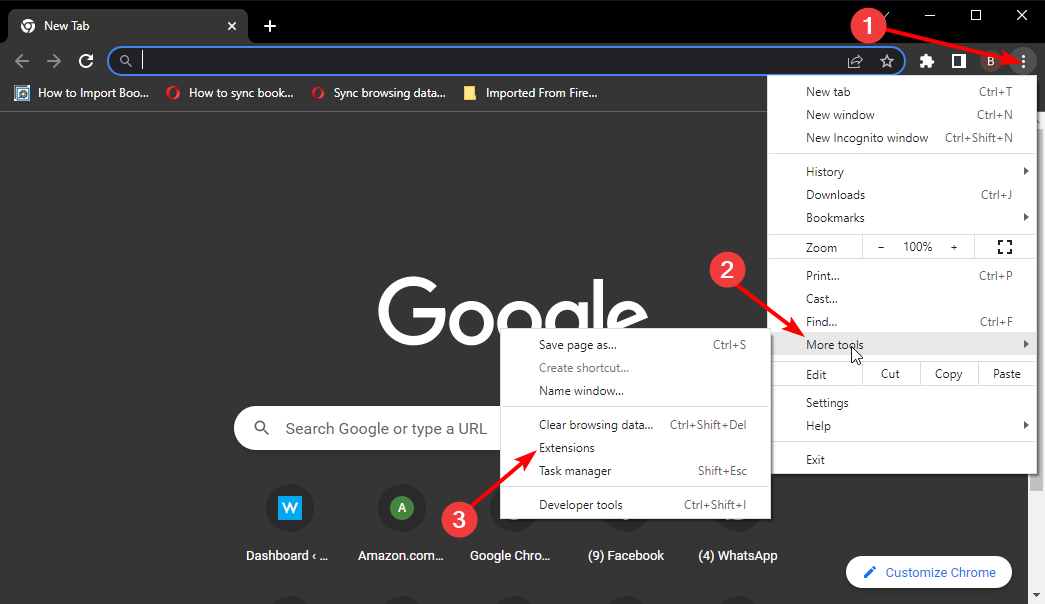
- Alterne a chave na frente das extensões para trás para desativá-las.
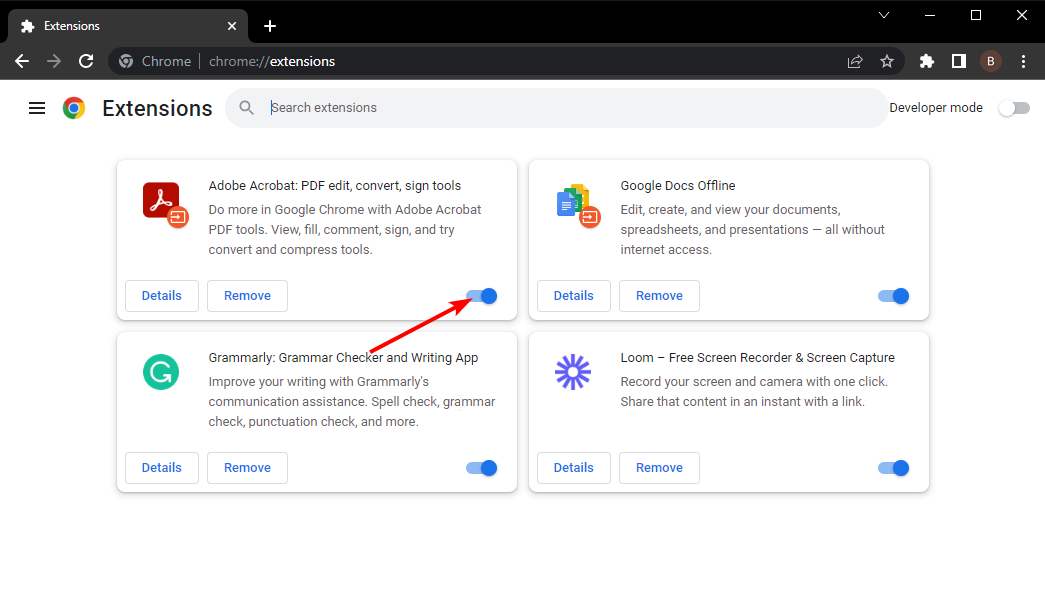
- Clique no Remover botão para excluí-los completamente.
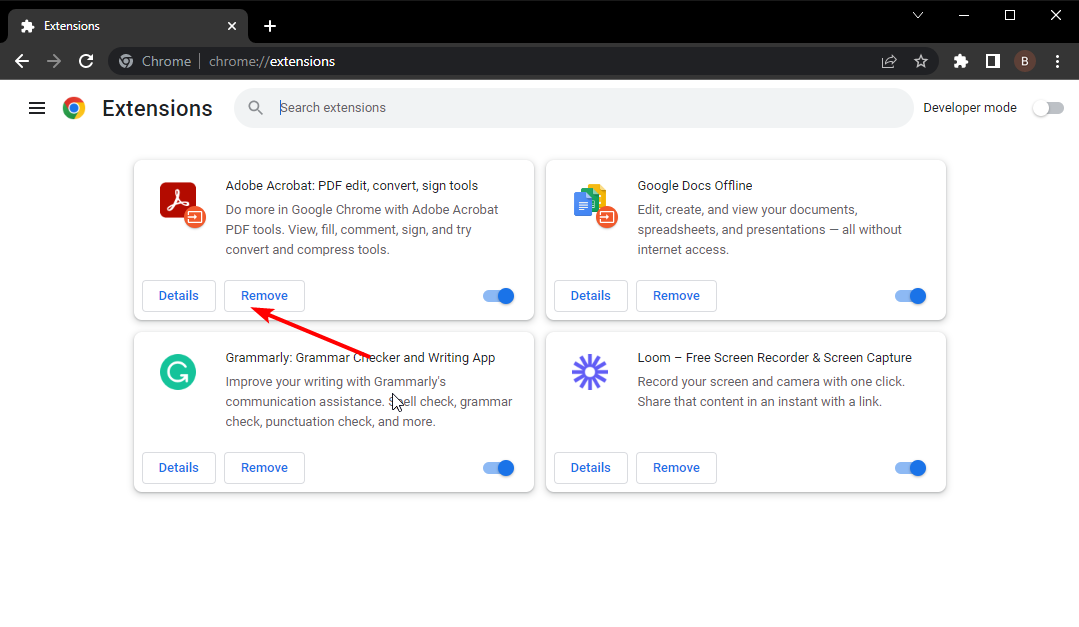
Por mais que as extensões ajudem a melhorar a funcionalidade de um navegador, elas apenas aumentam o uso de recursos. E pode ser por isso que o Chrome usa muitos recursos da sua CPU.
2.2. Desative a aceleração de hardware
- Inicie o Chrome e clique no botão botão de menu.
- Selecione os Definições opção.
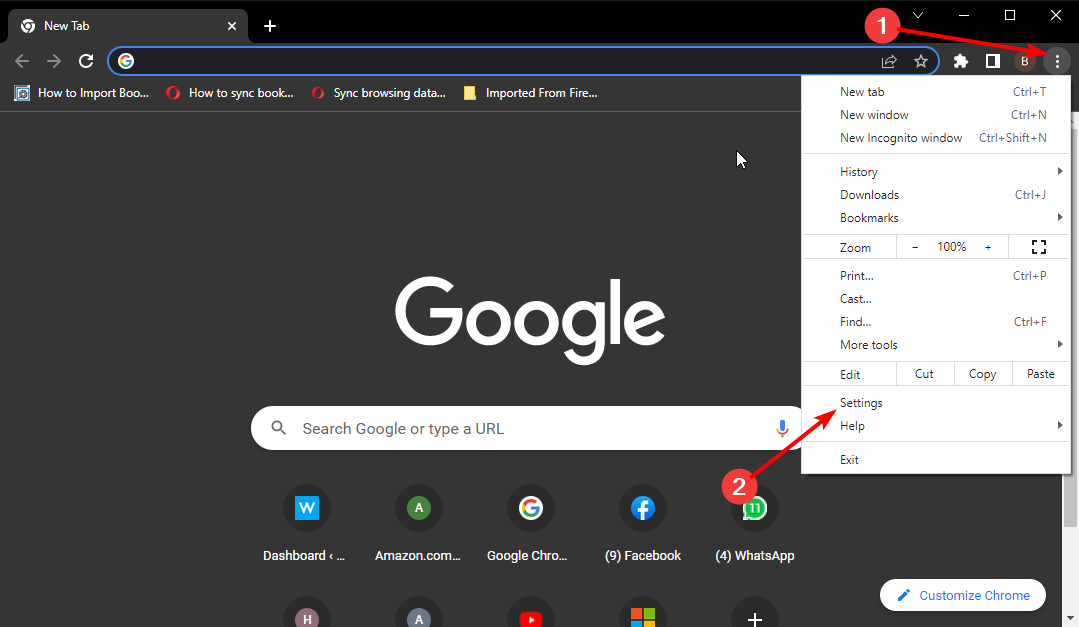
- Clique no Sistema opção no painel esquerdo.
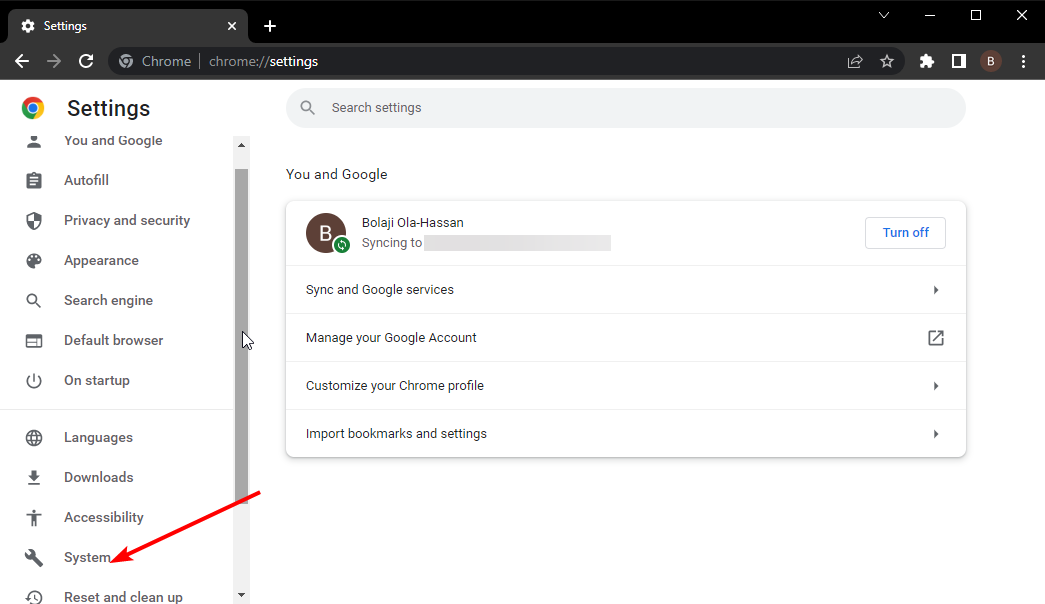
- Finalmente, alterne o interruptor antes Use aceleração de hardware quando disponível para trás para desativá-lo.
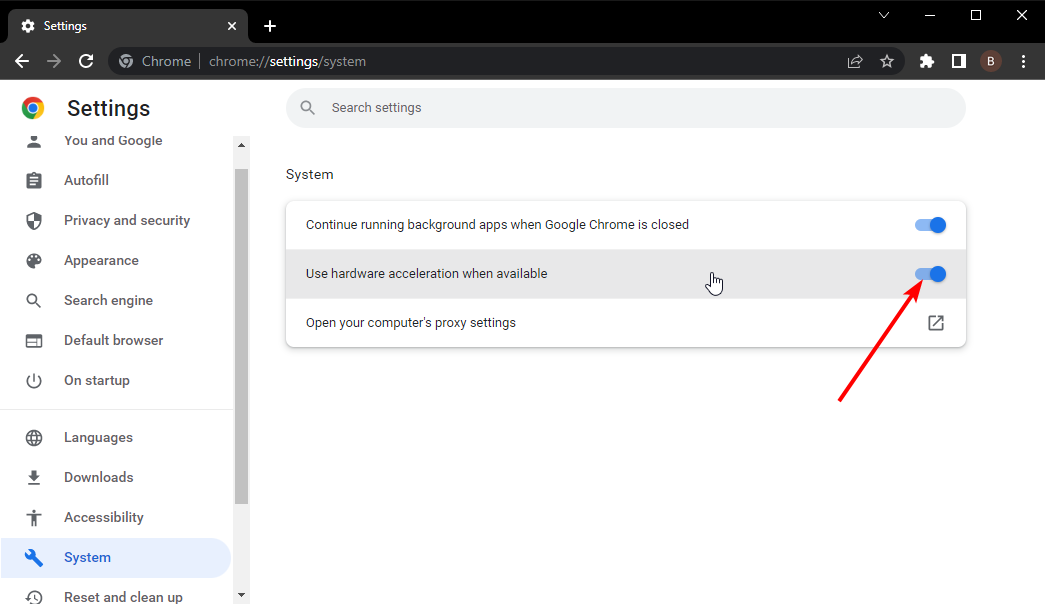
Se o navegador Chrome registrar alto uso da CPU ao navegar na Internet, especialmente sites de streaming de vídeo, a aceleração do hardware pode estar causando o problema.
Embora esse recurso melhore sua experiência de streaming de vídeo, às vezes sobrecarrega sua CPU.
- Problemas de tela preta do Google Chrome: 7 maneiras de corrigi-los em 2022
- Tendo problemas de VPN do Chrome? Veja como corrigi-los para sempre
2.3. Redefinir o Chrome para o padrão
- Clique no botão de menu no canto superior direito do Chrome.
- Escolha o Definições opção.
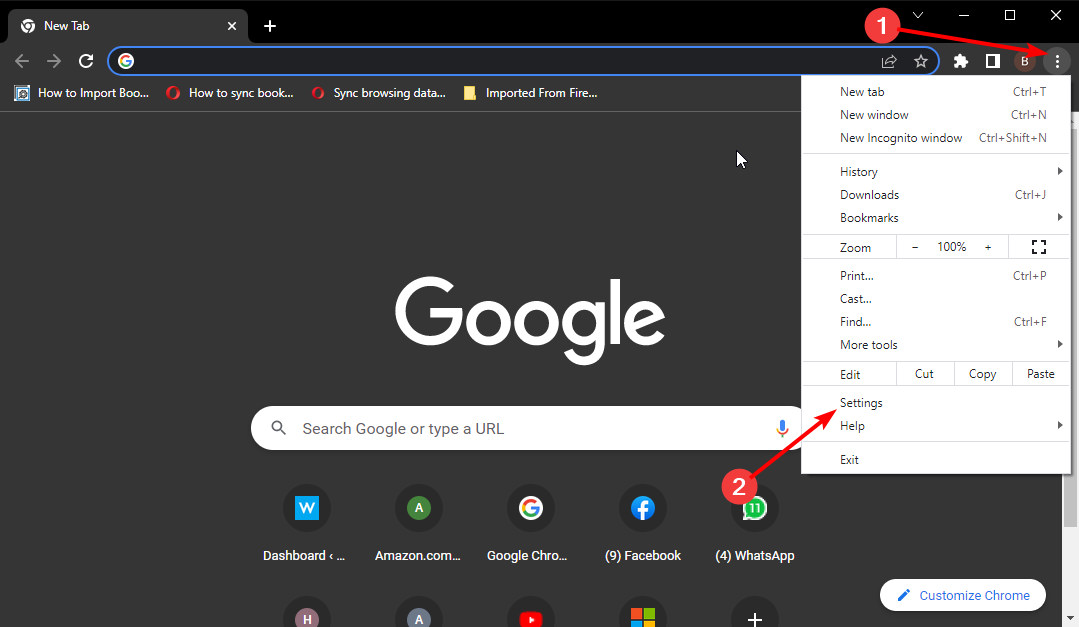
- Clique no Redefinir e limpar opção no painel esquerdo.
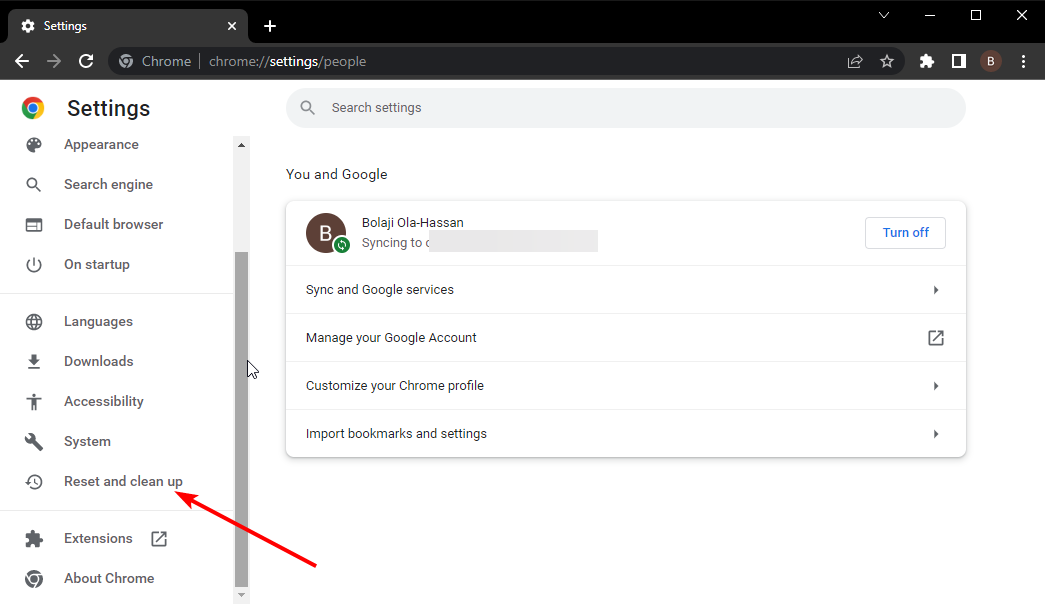
- Selecionar Restaurar as configurações para seus padrões originais.
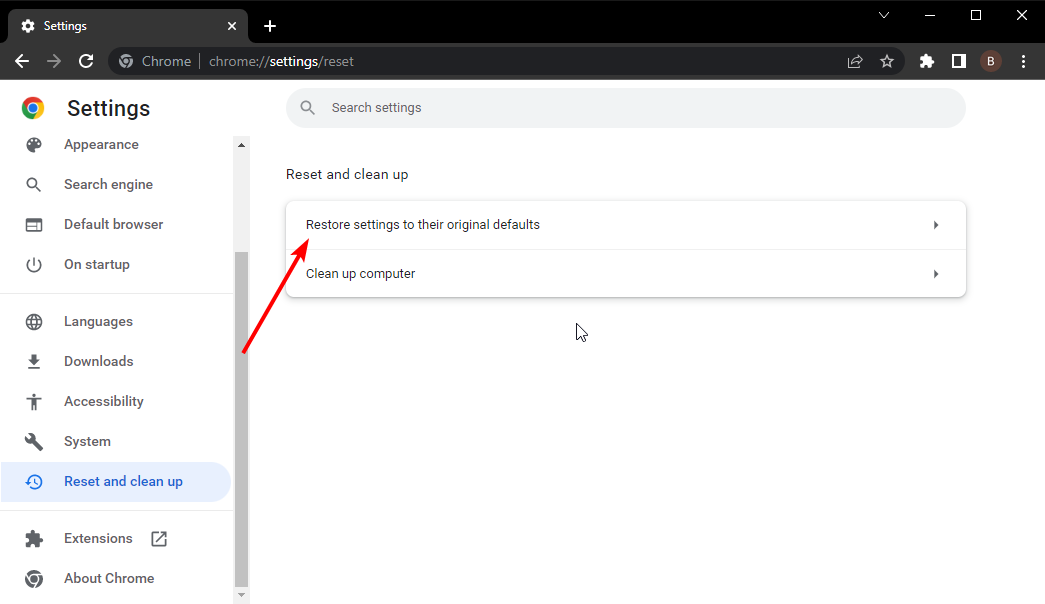
- Por fim, clique no Redefinir as configurações botão quando solicitado.
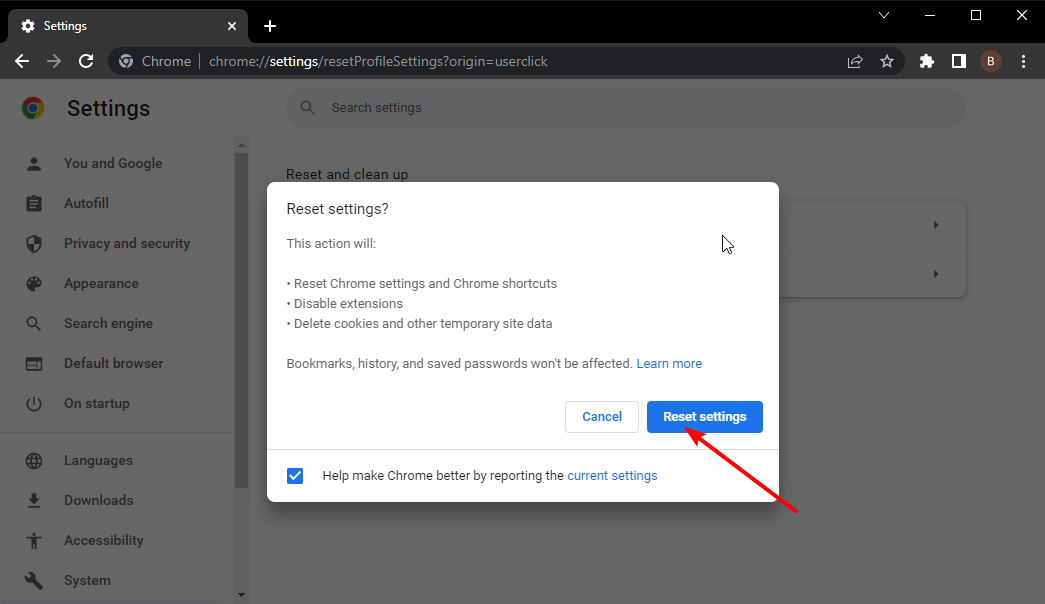
Se todas as correções não conseguirem interromper o alto uso da CPU no navegador Chrome, considere restaurar as configurações. Isso ajudará a reverter quaisquer alterações que você possa ter feito causando o problema.
Por que meu uso de CPU está em 100 sem nada em execução?
Existem diferentes razões pelas quais o uso da CPU pode ser máximo sem executar nenhum programa. Uma causa notável é um vírus ou software malicioso usando os recursos em segundo plano.
Isso pode ser prejudicial ao seu PC se não for supervisionado. Para corrigir o Uso da CPU em 100% quando nada está sendo executado, recomendamos que você use um antivírus forte como o ESET NOD32 para escanear seu PC.
Quando um navegador usa uma CPU alta, ele consome os recursos valiosos que seu PC precisa para outros processos. Com as correções acima, você poderá restaurar a normalidade no computador.
Observe que correções como desabilitar extensões e desinstalar seu navegador resolvem o problema de alto uso da CPU em outros navegadores modernos, como o Brave.
Confira nossa lista de navegadores leves no PC com Windows para liberar recursos valiosos para outras atividades.
Sinta-se à vontade para nos informar a correção que o ajudou a resolver o problema nos comentários abaixo.
 Ainda com problemas?Corrija-os com esta ferramenta:
Ainda com problemas?Corrija-os com esta ferramenta:
- Baixe esta ferramenta de reparo do PC classificado como Ótimo no TrustPilot.com (download começa nesta página).
- Clique Inicia escaneamento para encontrar problemas do Windows que possam estar causando problemas no PC.
- Clique Reparar tudo para corrigir problemas com tecnologias patenteadas (Desconto exclusivo para nossos leitores).
Restoro foi baixado por 0 leitores este mês.


